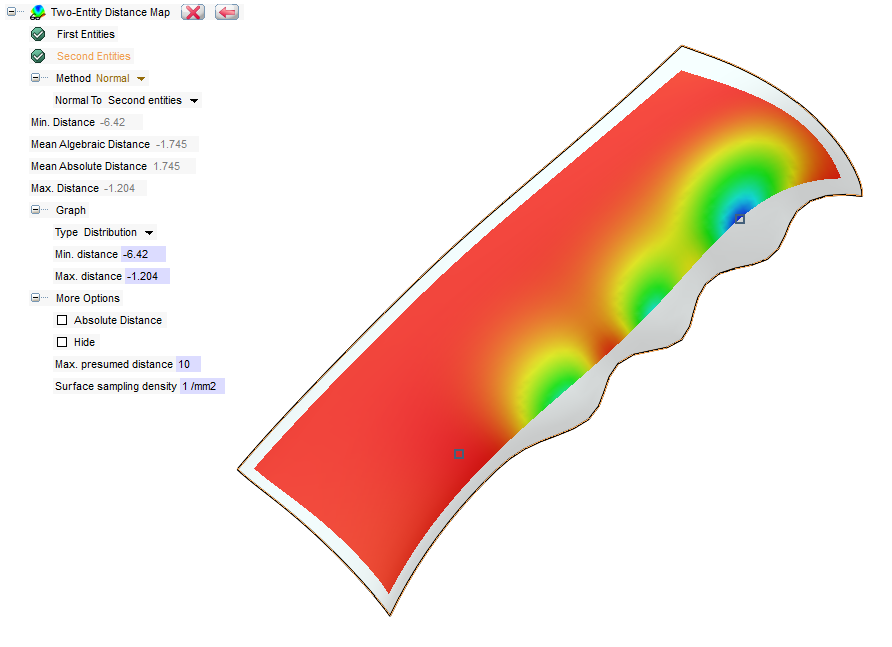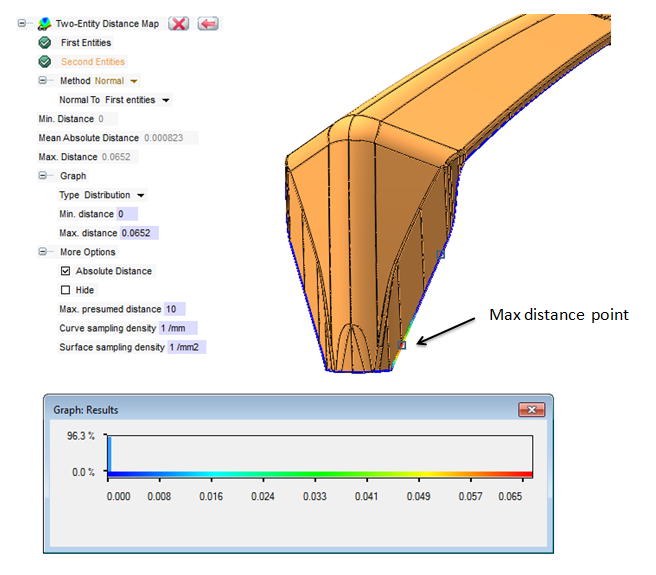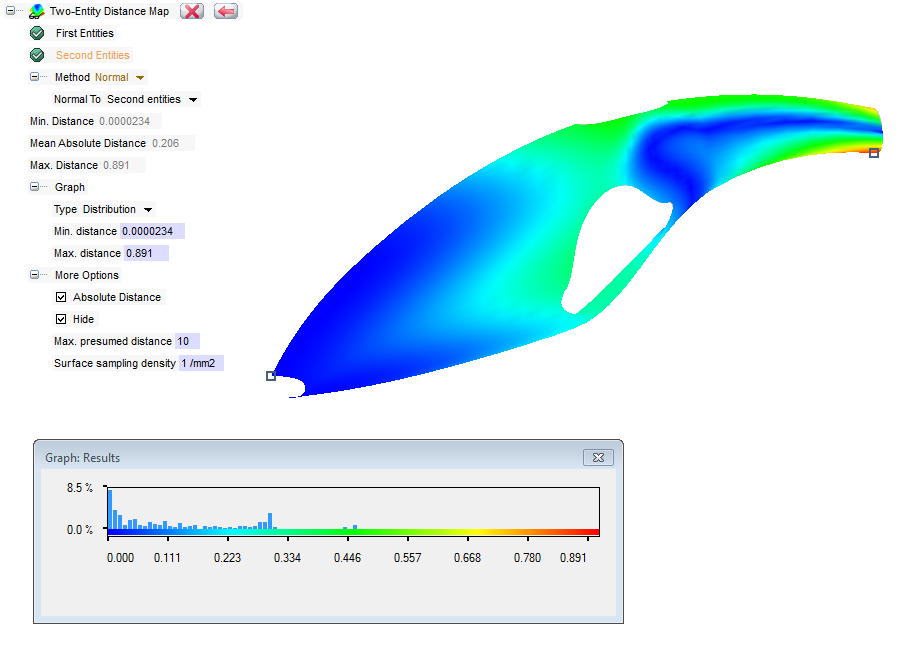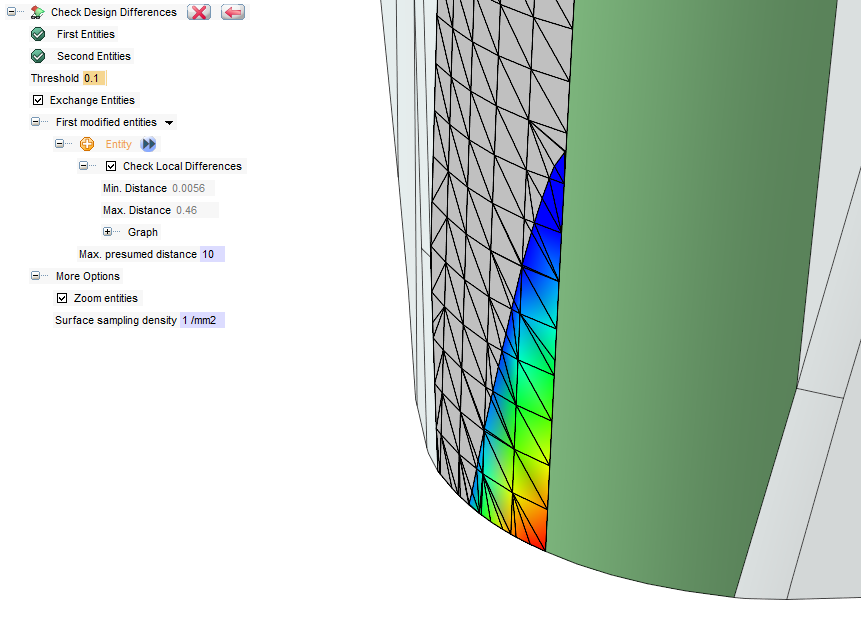機能 TOP 10:解析と品質チェック-パート3
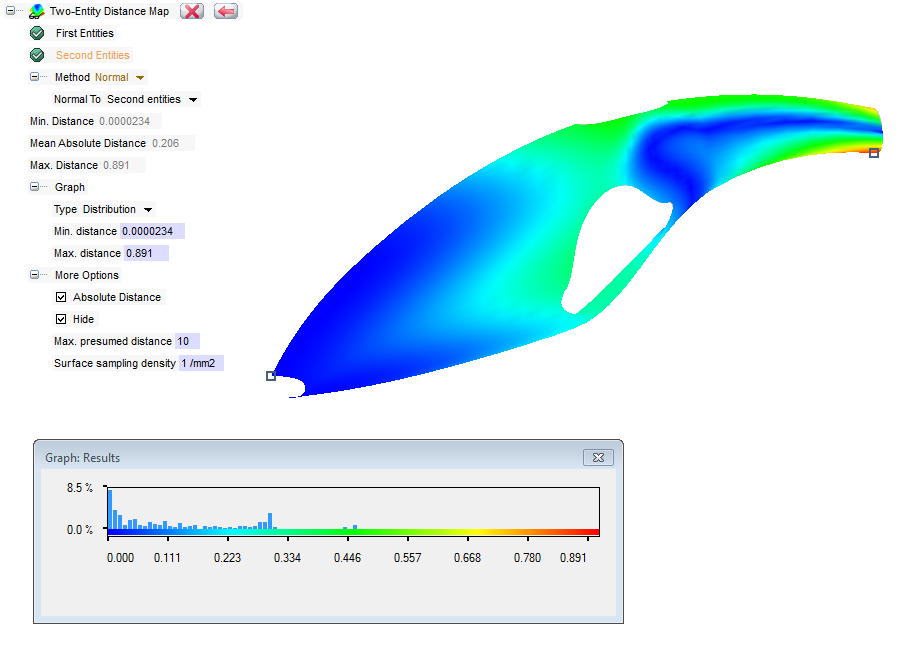
「解析と品質チェック」関する記事は、今回で完結です。今回の記事では、3次元モデルの外観や形状の特徴を分析する測定ツールや、形状の比較ツールについてご紹介します。
選択した2要素間の情報を調べる基本的なコマンドは、「2要素」コマンドです。このコマンドでは、2点を選択すると距離を計測することができ、さらに曲線同士や曲線と曲面を選択した場合には、要素の最短距離に加え、同一平面上にある要素かどうかなど、設計する上で有用な一連の情報を得ることができます。
下図のハイライトした2つの平面を選択した場合には、面同士の角度を計測することができます。選択した面同士が平行だった場合には、その最短距離を求めることができます。これらは、正しく部品をアセンブリするために有用な情報です。
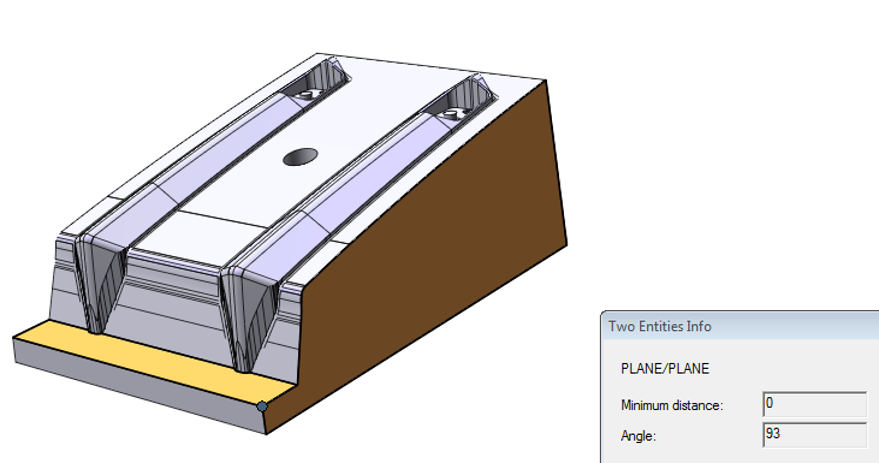
さらに、「2要素間距離マップ」コマンドでは、2組の要素(曲面)間の最小距離や最大距離の範囲を3次元形状の上に直接表示したり、グラフで確認したりすることができます。このコマンドは曲面だけでなく曲線やメッシュ要素も選択することが可能で、幅広く使用することのできるコマンドです。
例えば、プラスチック成形品を作成する場合、形状のあらゆる部位において材料の厚みを考えることは、設計する上でたいへん重要です。モデルの形状が複雑な場合、設計する過程でさらに強度が必要な部位が見つかったり、プラスチックの収縮が起因となって発生する外観上の問題等を解決したりするため、部分的に厚みの違うより複雑なモデルを作成することが必要になることがあります。
このツールを使用すると、例えば厚みを調べたい部分の外側の面を基準として、内側の面に対する距離をすぐに求めることができ、設計されたモデルのあらゆる範囲における厚みが、求める厚みと一致しているかどうか確認することができます。
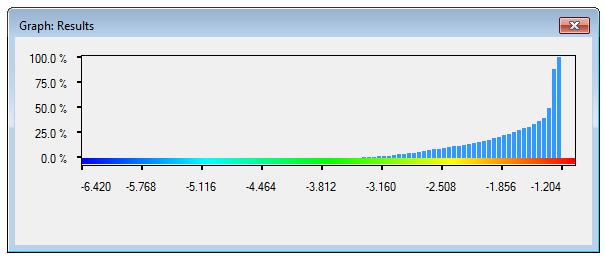
このコマンドは、金型設計においても特に有用なコマンドで、例えば金型のパーティング線と形状の曲面間の最終的な距離を確認することができます。「2要素間距離マップ」コマンドでは、曲面/スキンと金型の分割線の両方を選択することができます。
変換トレランスを含み、近似した分割曲線を使用している形状をインポートした場合、すぐに要素間の隙間を検出することができ、要素の法線方向や指示した方向(たとえば、パーティング面の展開する方向など)に対して、その距離を計測することができます。
一般的に、いくつかの CAD システムでは、メッシュ型のジオメトリも処理することができます。そのメッシュは、開発初期のため小さめに作成した試作品をスキャンしたもの、または手で変更を加えた試作品をスキャンしたものかもしれません。
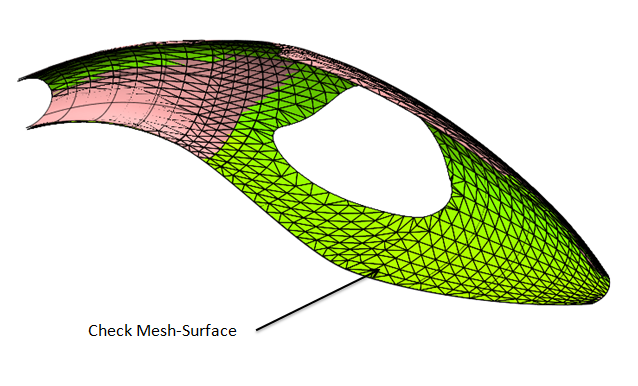
試作品を3Dスキャンやトレース処理し、モデル内にそのメッシュデータをインポートすると、元のモデルとインポートしたメッシュ形状を比較して解析することができ、下図のように変更された領域をカラーマップで確認することができます。
設計段階において、第三者と連携して作業を行う場合、モデルに対して行われた最終的な変更を素早く確認することは極めて重要です。金型の設計はすでに始まっており、他の設計者たちによって形状が変更されるというケースを想定してください。このような場合「新しい」形状から、設計変更された箇所をすぐに特定することが必要です。
これは「設計変更チェック」コマンドで確認することができます。このコマンドでは、2組の要素(ソリッドや曲面)を選択することで、変更した箇所や追加・削除した形状などを特定することができます。
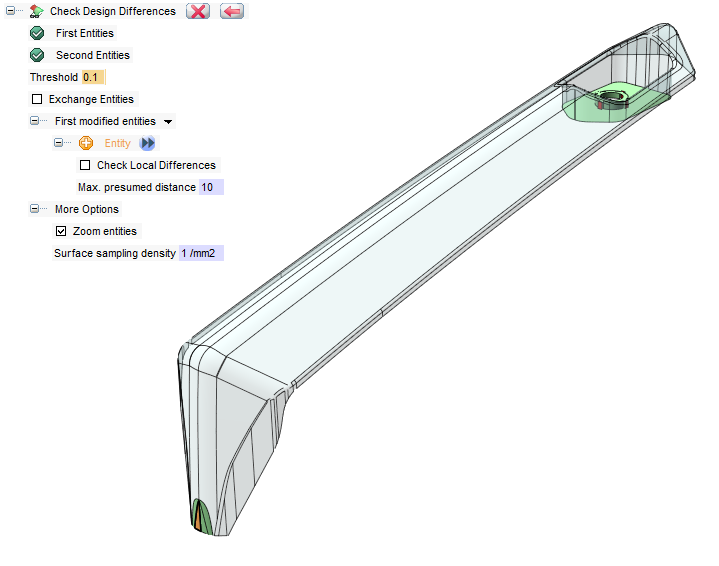
「要素1と2の入れ替え」オプションを使用すると、選択した要素1と要素2を入れ替えることができ、要素を切り替えながらプレビューで変更箇所を確認することができます。さらに曲面を個別に選択して選択した部位における変化の度合いを調べることもできます。
これらのツールを使用することで、製品の品質を保つだけでなく、設計の評価をあらかじめ予測することで評価回数や設計ミスを減らすことができ、そのことは、製品の品質を大幅に改善したり、生産時間を短縮したりすることに繋がります。